Il mirroring dello schermo di Roku non funziona? 3 modi per risolverlo
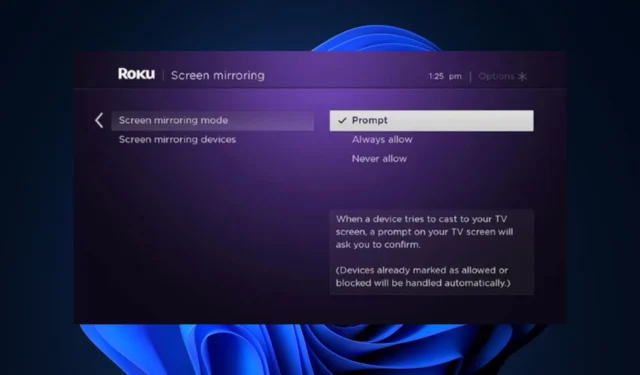
Se sei stato infastidito dal fatto che il mirroring dello schermo di Roku non funzionasse durante il tentativo di trasmettere il tuo PC o altri dispositivi alla tua TV, non preoccuparti perché non sei l’unico ad affrontare questo problema. Alcuni utenti hanno anche segnalato problemi simili nel forum della community Microsoft.
Fortunatamente, abbiamo raccolto alcune potenziali correzioni per risolvere il problema senza problemi. Puoi trovare una delle soluzioni fornite in questo articolo per risolvere il problema.
Perché il mirroring dello schermo di Roku non funziona?
L’errore di mirroring dello schermo Roku non funzionante è stato discusso su varie piattaforme e dal punto di vista di diversi utenti, ci possono essere diversi motivi alla base di questo errore. Di seguito sono alcuni di loro:
- Dispositivi incompatibili : il mirroring dello schermo Roku è compatibile con dispositivi e sistemi operativi specifici. Assicurati che il dispositivo di cui stai tentando di eseguire il mirroring sia nell’elenco dei dispositivi supportati.
- Connettività di rete : il mirroring dello schermo richiede che entrambi i dispositivi siano connessi alla stessa rete Wi-Fi. Se la connessione di rete è debole o instabile, può causare problemi con il mirroring dello schermo.
- Problemi di software o firmware : software o firmware obsoleti sul dispositivo Roku o sul dispositivo di mirroring possono causare problemi di compatibilità. Assicurarsi che entrambi i dispositivi eseguano le ultime versioni del software.
- Errori dell’applicazione o del sistema : occasionalmente, la funzione di mirroring dello schermo o le applicazioni coinvolte possono riscontrare bug o errori che ne impediscono il corretto funzionamento. In tali casi, l’aggiornamento delle app o l’esecuzione di un riavvio del sistema può aiutare a risolvere il problema.
- Impostazioni firewall o antivirus : se sono attivate alcune delle impostazioni firewall o antivirus del PC , è possibile bloccare le connessioni necessarie per il mirroring dello schermo, attivando quindi l’errore.
Ora che conosci alcuni dei potenziali motivi alla base dell’errore di mirroring dello schermo Roku non funzionante, procediamo a come risolvere il problema.
Cosa posso fare se il mirroring dello schermo Roku non funziona?
Prima di provare una delle soluzioni avanzate fornite in questa guida, assicurarsi di eseguire i seguenti controlli preparatori:
- Riavvia sia il PC che il dispositivo Roku prima di riprovare.
- Verifica se il tuo dispositivo è compatibile con il mirroring dello schermo Roku sul sito Web ufficiale di Roku .
- Installa l’ultimo aggiornamento per entrambi i dispositivi.
- Assicurati di essere connesso alla stessa rete Wi-Fi .
Dopo aver confermato i controlli di cui sopra, se il problema persiste, provare una delle soluzioni fornite di seguito.
1. Aggiorna il tuo Windows
- Premere il Windowstasto + Iper aprire l’ app Impostazioni .
- Fare clic su Windows Update nella barra laterale sinistra e fare clic sul pulsante Verifica aggiornamenti . Windows cercherà ora gli aggiornamenti disponibili per il tuo PC.
- Ora riavvia il PC.
Dopo aver riavviato il tuo PC , sarà aggiornato e Roku dovrebbe essere in grado di eseguire il mirroring ora se questa è stata la causa dell’errore. In caso contrario, prova a disaccoppiare Roku dal tuo PC e ad associarlo di nuovo.
2. Ricollegare il dispositivo Roku al PC
- Fare clic sul pulsante Start nella barra delle applicazioni e fare clic sull’icona a forma di ingranaggio Impostazioni.
- Nella barra laterale sinistra, fai clic su Bluetooth e dispositivi e vai a Dispositivi.
- Individua il tuo dispositivo Roku e selezionalo. Quindi fare clic sul pulsante Rimuovi dispositivo.
- Ora torna a Bluetooth e dispositivi e fai clic su Aggiungi dispositivo.
- Seleziona il dispositivo Roku quando appare per accoppiarlo con il tuo computer.
Disaccoppiare il dispositivo Roku e associarlo di nuovo dovrebbe aver aggiornato la connessione tra i due dispositivi. Ora prova di nuovo il mirroring dello schermo Roku.
3. Aggiorna la tua scheda di rete wireless
- Premere il Windowstasto + Xper aprire Impostazioni rapide e selezionare Gestione dispositivi.
- Ora, espandi la categoria Schede di rete , fai clic con il pulsante destro del mouse sulla scheda di rete wireless e seleziona Aggiorna driver dal menu di scelta rapida.
- Quindi, fare clic su Cerca automaticamente i driver.
- Segui le istruzioni sullo schermo per completare il processo di aggiornamento del driver e riavvia il PC.
A volte, il tuo PC potrebbe richiedere il driver di rete più recente per accettare nuovi dispositivi. Quindi, segui i passaggi precedenti per aggiornare il tuo driver di rete; altrimenti, può causare ostacoli al funzionamento del dispositivo Roku.
E questo è tutto su come correggere l’errore di mirroring dello schermo Roku non funzionante. Se nessuno dei passaggi precedenti risolve il problema, ti consigliamo di contattare l’assistenza clienti di Roku.
Esistono molti altri strumenti di terze parti affidabili per eseguire il mirroring del tuo PC su Roku TV . Puoi provarli.
Se hai domande o suggerimenti, non esitare a utilizzare la sezione commenti qui sotto.



Lascia un commento